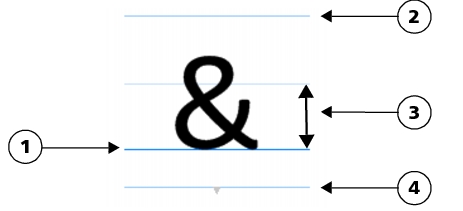
À l’aide du menu fixe Insérer un caractère, vous pouvez rechercher et insérer des caractères spéciaux, des symboles et des glyphes (des variations de caractères individuels ou de combinaisons de caractères) des polices OpenType.
Les caractères d’une police sont classés dans les catégories suivantes :
| • | Commun : contient des flèches, des devises, des symboles mathématiques, des chiffres, des signes de ponctuation et des séparateurs, ainsi que des signes de ponctuation et symboles CJC (utilisés dans les scripts asiatiques). |
| • | Scripts : inclut des scripts que la police sélectionnée prend en charge, tels que les scripts latin, grec, cyrillique, hiragana et katakana, han, arabe ou hébreu. |
| • | OpenType : comprend les fonctionnalités OpenType fournies par la police sélectionnée, entre autres des ligatures standard, des ligatures discrétionnaires, des fractions et des formes d’annotation secondaires. Pour plus d’informations sur les fonctionnalités OpenType, reportez-vous à la section Utilisation des fonctionnalités OpenType. |
Le menu fixe Insérer un caractère convient parfaitement à l’affichage et l’application des fonctionnalités OpenType fournies par les polices OpenType. La vue par défaut répertorie une liste de caractères dans laquelle les glyphes de caractères individuels s’affichent par groupe. Vous pouvez également afficher une liste plus longue qui répertorie les glyphes disponibles immédiatement.
Affichage de l’emplacement du caractère
Caractères spéciaux utilisés en dernier
| Pour ajouter un caractère spécial, un symbole ou un glyphe |
|
| 1 . | À l’aide de l’outil Texte |
| 2 . | Cliquez sur Objet |
| 3 . | Dans le menu fixe Insérer un caractère, sélectionnez une police dans la zone de liste Liste des polices. |
| 4 . | Cliquez deux fois que un caractère dans la liste Caractère et glyphe. |
| Si vous n’arrivez pas à retrouver le caractère de votre choix, accédez à la zone de liste Filtre de caractère et cochez la case Police entière. |
|
Cliquez sur un caractère dans la liste Caractère et glyphe, puis sur Copier.
|
|
|
Cliquez sur la flèche
|
|
|
Déplacez le curseur Zoom.
|
|
|
Cliquez dans la liste Caractère et glyphe, maintenez la touche Alt enfoncée et saisissez le code Alt du caractère de votre choix.
|
|
| Pour filtrer des caractères spéciaux, des symboles et des glyphes |
|
| 1 . | Cliquez sur Objet |
| 2 . | Dans le menu fixe Insérer un caractère, sélectionnez une police dans la zone de liste Liste des polices. |
| 3 . | Accédez à la zone de liste Filtre de caractère, puis cochez les cases en regard des sous-ensembles de caractères que vous voulez afficher. |
| 4 . | Cliquez sur Fermer. |
| Pour afficher les glyphes des fonctionnalités OpenType |
|
| 1 . | Cliquez sur Objet |
| 2 . | Dans le menu fixe Insérer un caractère, sélectionnez une police OpenType dans la zone Liste des polices. |
| 3 . | Accédez à la zone de liste Filtre de caractère, puis dans la zone OpenType, cochez l’une des cases des fonctionnalités OpenType disponibles. |
| 4 . | Effectuez l’une des opérations suivantes : |
| • | Pour afficher une liste qui contient des glyphes groupés, assurez-vous que le bouton Afficher tous les glyphes |
| • | Pour afficher une liste étendue contenant tous les glyphes disponibles, cliquez sur le bouton Afficher tous les glyphes |
À gauche : Les flèches grises sous les caractères individuels montrent que davantage de glyphes sont disponibles. À droite : Lorsque le bouton Afficher tous les glyphes (1) est activé, vous pouvez voir tous les glyphes disponibles.
Le bouton Afficher tous les glyphes n’est pas disponible pour les polices qui ne prennent pas en charge les fonctionnalités OpenType.
Certains glyphes fournis par les fonctionnalités OpenType varient selon le contexte dans lequel ils s’affichent et ne peuvent pas être affichés dans le menu fixe Insérer un caractère. Pour afficher et insérer ce type de glyphes dans la fenêtre de document, utilisez l’option OpenType interactif. Pour plus d’informations, Pour activer l’indicateur de fonctionnalités OpenType à l’écran.
| Pour utiliser la liste des caractères spéciaux utilisés en dernier |
|
| 1 . | Cliquez sur Objet |
| 2 . | Dans la liste des caractères utilisés en dernier, effectuez une opération répertoriée dans le tableau suivant. |
|
Cliquez avec le bouton droit de la souris sur un caractère, puis cliquez sur Supprimer ou Tout supprimer.
|
![]()
Les composants ne sont pas tous disponibles dans les versions d’essai, scolaires/universitaires et OEM. Les composants non disponibles peuvent inclure des applications Corel, des fonctionnalités, des utilitaires tiers, ainsi que des fichiers de contenu supplémentaire.
Copyright 2017 Corel Corporation. Tous droits réservés.